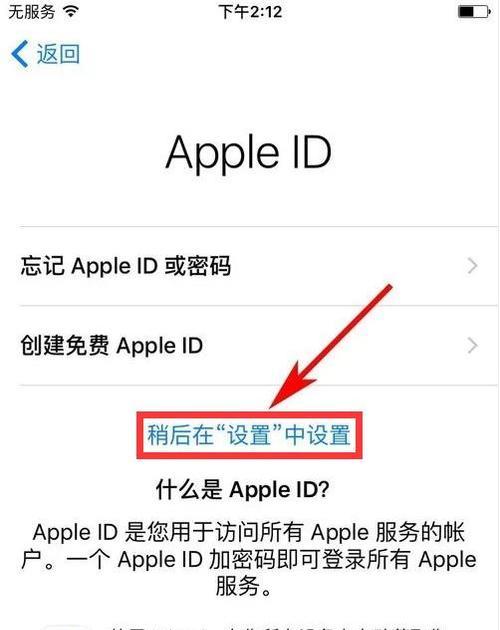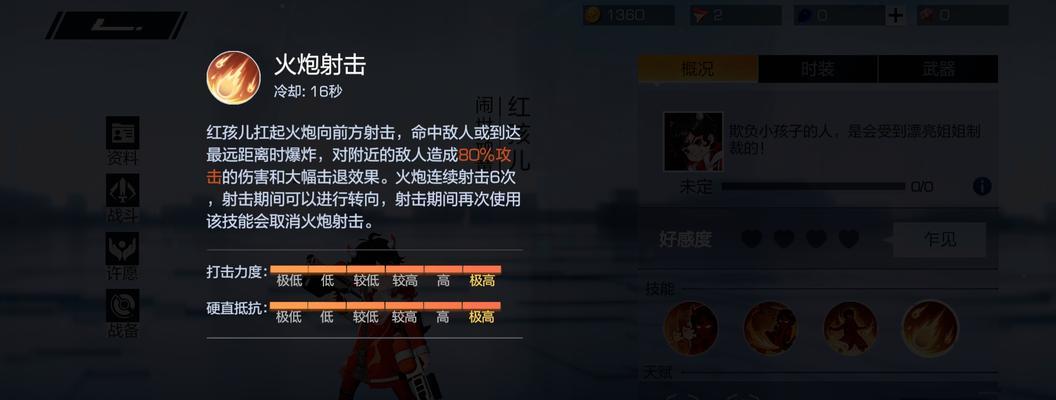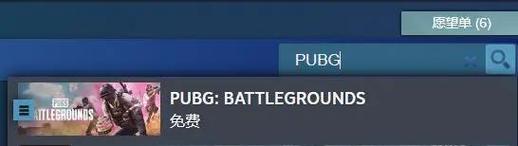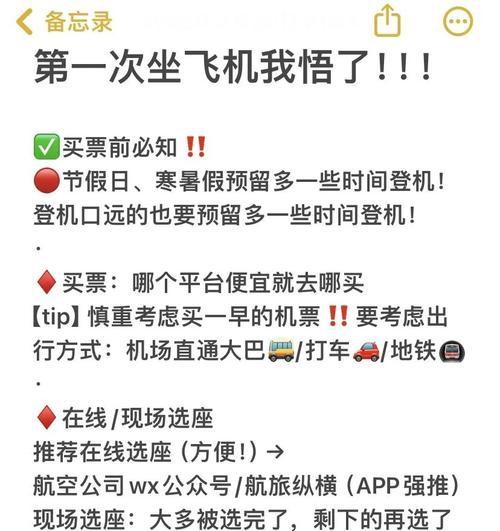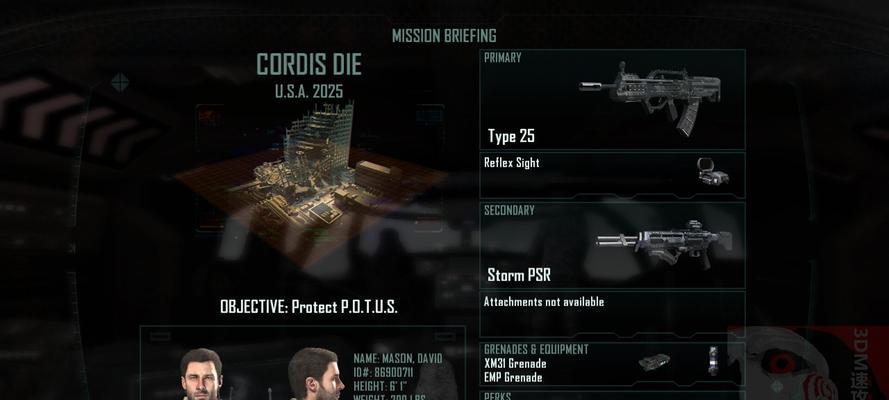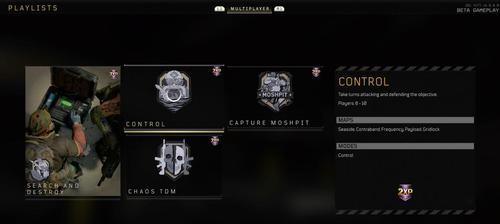绝地求生耳机无声怎么办?如何解决?
在享受《绝地求生》紧张刺激的游戏体验时,耳机无声的问题无疑会极大地影响我们的游戏体验。如何快速有效地解决耳机无声的问题,成为了许多玩家亟待解决的难题。本文将全面阐述解决绝地求生耳机无声问题的步骤,提供专业、详尽的解决方案。
一、检查耳机硬件连接
我们应确保硬件连接无误。这是最基础也是最容易忽视的环节。
1.检查耳机插头是否完全插入音频输出口。如果耳机插头没有完全插入,或者插入了错误的插孔(例如插入了麦克风插口),都有可能导致无声。
2.尝试更换其他音频输出设备。使用其他耳机或扬声器,以排除是耳机本身的故障。
3.检查耳机连接线。如果耳机线有损坏或接触不良,也可能导致无声。可以试着轻轻弯曲耳机线,查看是否能恢复声音。

二、检查电脑声音设置
硬件没有问题后,我们需转而检查软件设置。
1.检查系统音量。确保电脑的系统音量和应用程序音量(特别是《绝地求生》游戏内的音量设置)都没有被静音或调至最低。
2.检查音频服务是否运行正常。打开任务管理器查看音频服务相关进程是否正常运行,如WindowsAudio或WindowsAudioEndpointBuilder服务。
3.重新设置默认播放设备。在声音设置中,确认当前的默认播放设备是否为你的耳机。

三、检查驱动程序问题
驱动程序的正确安装和更新对于音频设备的正常使用至关重要。
1.更新音频驱动程序。访问声卡制造商的官方网站,下载并安装最新的驱动程序。
2.回滚驱动程序。如果更新后问题仍然存在,尝试回滚到之前的版本。
3.重新安装驱动程序。卸载当前的驱动程序,重启电脑后再重新安装。

四、故障排除与系统诊断
若以上步骤都无法解决问题,可能需要进行更深层次的故障排除。
1.使用Windows的故障排除工具。利用系统内置的音频播放问题故障排除工具进行检查和修复。
2.系统诊断。在设备管理器中查看是否有设备带有黄色警告标志,这通常表示该设备有未解决的问题。
五、检查游戏设置
有时候,游戏内的设置也可能导致耳机无声。
1.游戏内音频设置。打开《绝地求生》的游戏设置,检查音频输出选项是否设置正确。
2.第三方音频软件设置。有些玩家可能会使用诸如EqualizerAPO之类的第三方音频软件进行声音增强,这些软件的设置也可能影响耳机输出。
六、重启游戏和电脑
在进行了一系列检查和调整之后,一个简单的重启也许能解决无法预料的问题。
1.重启游戏。关闭游戏并重新启动,看是否能解决问题。
2.重启电脑。如果游戏重启无效,尝试重启整个电脑系统。
七、查看官方论坛和社区
在尝试了所有上述步骤之后,如果问题仍未解决,可以查看官方论坛或游戏社区。
1.搜索相关问题。其他玩家可能已经遇到并解决了相同的问题,他们的解决方案也许对你有帮助。
2.发帖求助。如果问题比较罕见,可以在社区中发帖求助,可能会有技术专家为你提供帮助。
八、联系硬件供应商或专业技术支持
如果所有尝试都以失败告终,你可能需要专业支持。
1.联系耳机供应商。询问有关耳机的问题,确认是否是硬件缺陷。
2.技术支持。如果耳机仍在保修期内,可以联系厂商的客户支持寻求帮助。
绝地求生耳机无声的问题多种多样,通过以上的步骤,相信可以帮您诊断并解决大部分问题。当然,作为玩家,我们也应该保持一定的耐心和细致,有时候,问题的解决可能就隐藏在某个细节之中。
综合以上所述,绝地求生耳机无声的问题,虽然令人沮丧,但通过逐步排查和系统化的解决方案,大多数问题都能够得到有效处理。希望本文能帮助您快速回到游戏战场上,继续享受《绝地求生》带来的刺激和乐趣。
版权声明:本文内容由互联网用户自发贡献,该文观点仅代表作者本人。本站仅提供信息存储空间服务,不拥有所有权,不承担相关法律责任。如发现本站有涉嫌抄袭侵权/违法违规的内容, 请发送邮件至 3561739510@qq.com 举报,一经查实,本站将立刻删除。
- 站长推荐
- 热门tag
- 标签列表